win10更新到6不动了怎么办|win10更新不动的解决办法
发布时间:2018-03-07 18:06:51 浏览数: 小编:jiwei
win10系统的补丁是自动更新的,但是最近与win10系统的用户发现系统更新卡住不动了,这个问题要如何解决呢?如果改成手动更新是比较麻烦的,下面小编就给大家分享win10更新不动的解决办法。
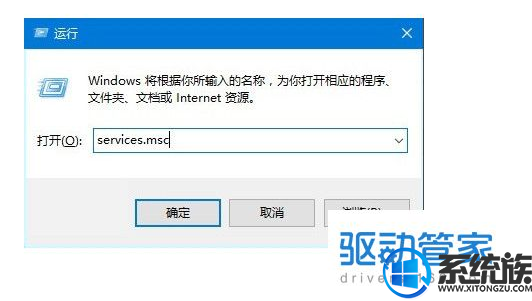
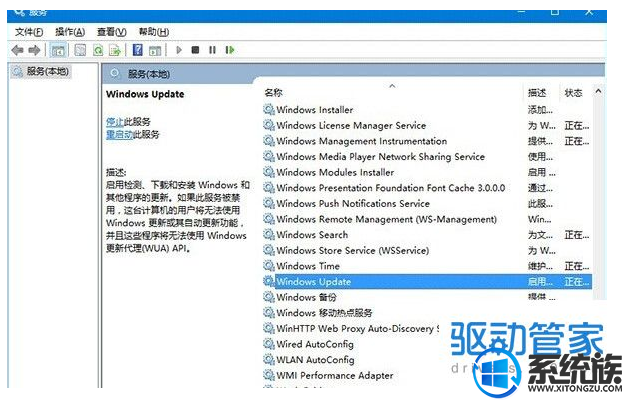
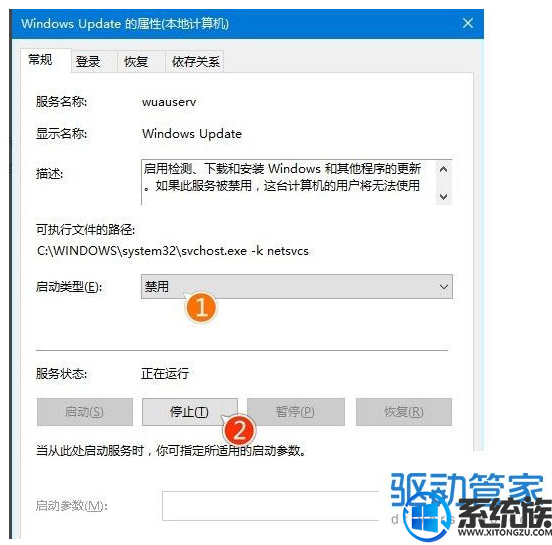

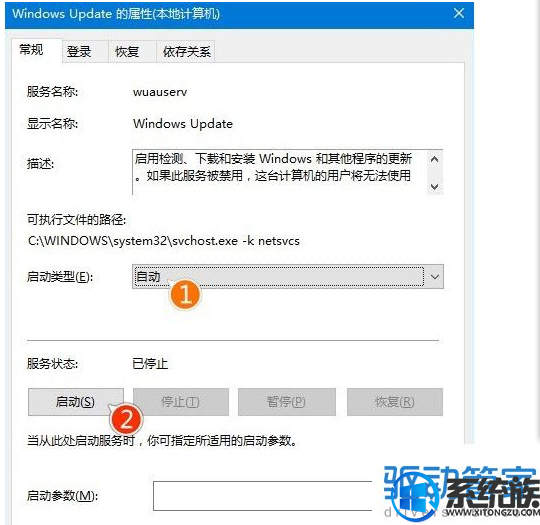
按住Win键+R键打开运行,在输入框内中输入services.msc,并按下回车,如下图:
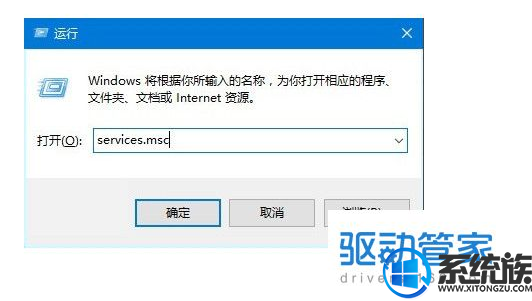
找到并双击打开“Windows Update”服务,如下图:
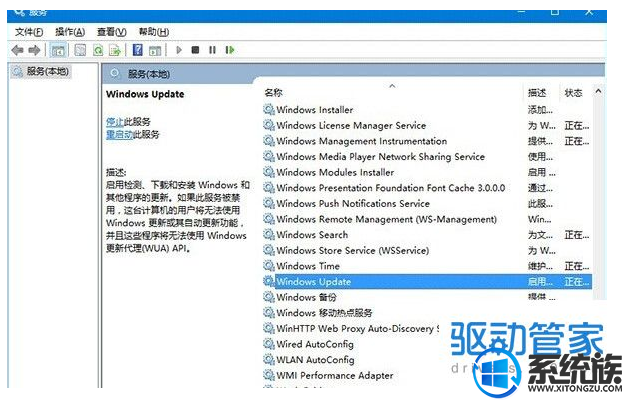
将启动类型改为“禁用”,点击“服务状态”下面的“停止”按钮,如下图:
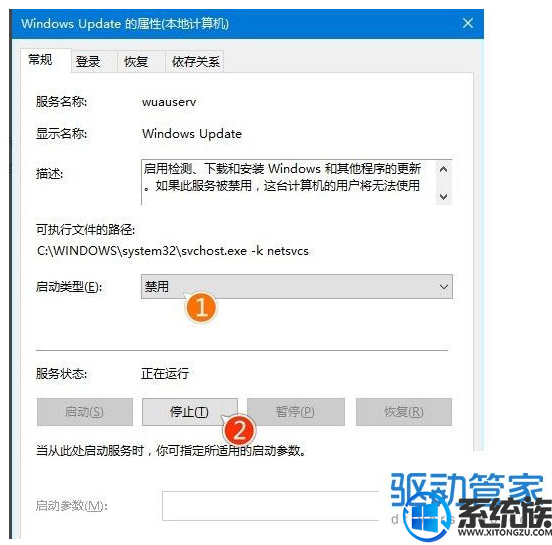
重命名C:\Windows\SoftwareDistribution文件夹为SDfolder,如下图:

重命名完成后重新启动Windows Update服务(调整启动类型并开启服务),再尝试检查更新和安装,如下图:
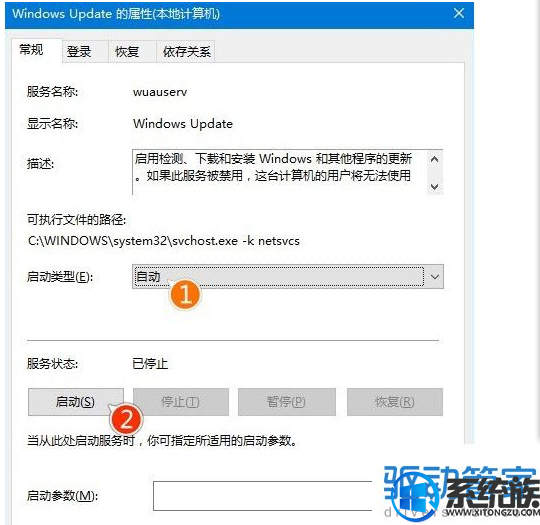
以上就是win10更新不动的解决办法了,是不是很简单,大家都学会了吗?



















